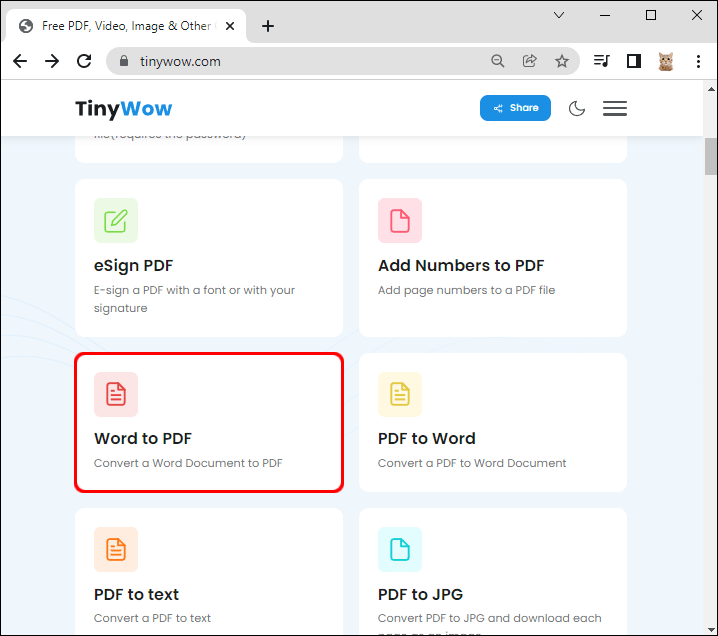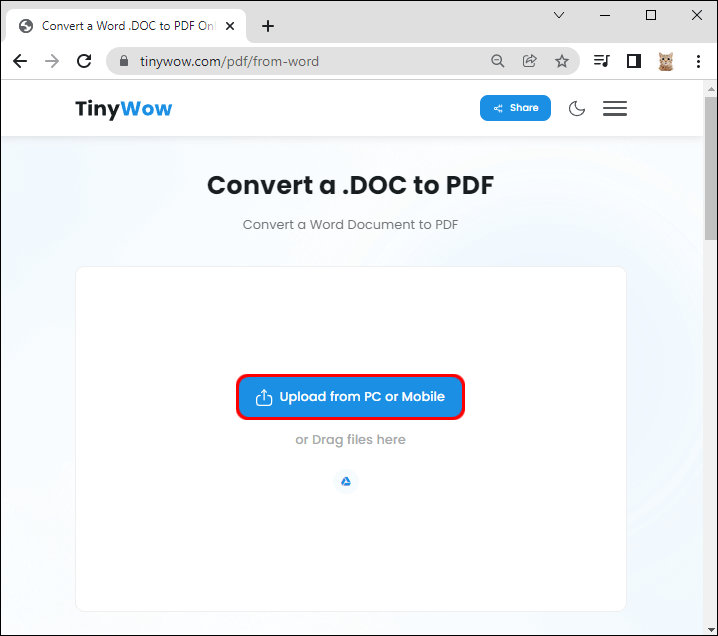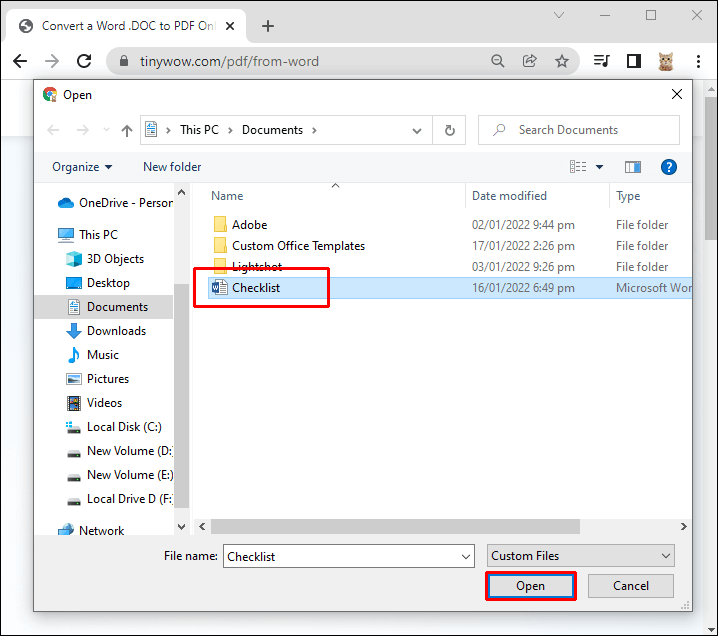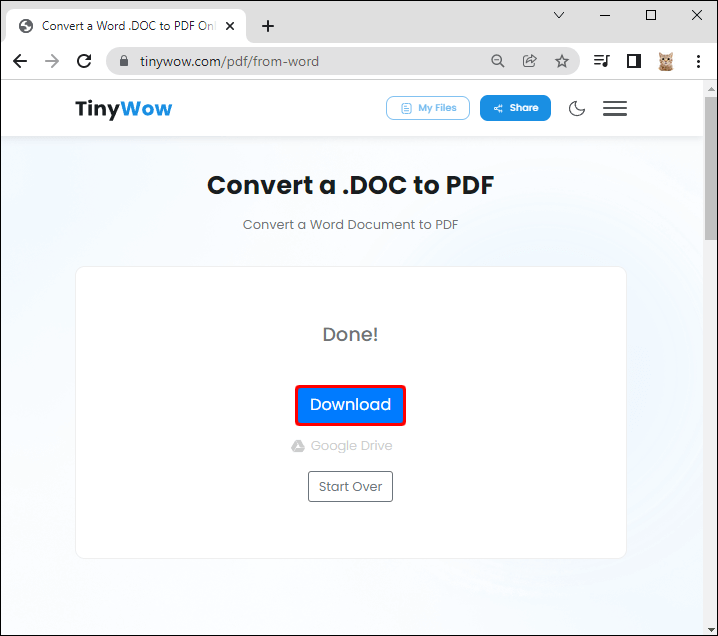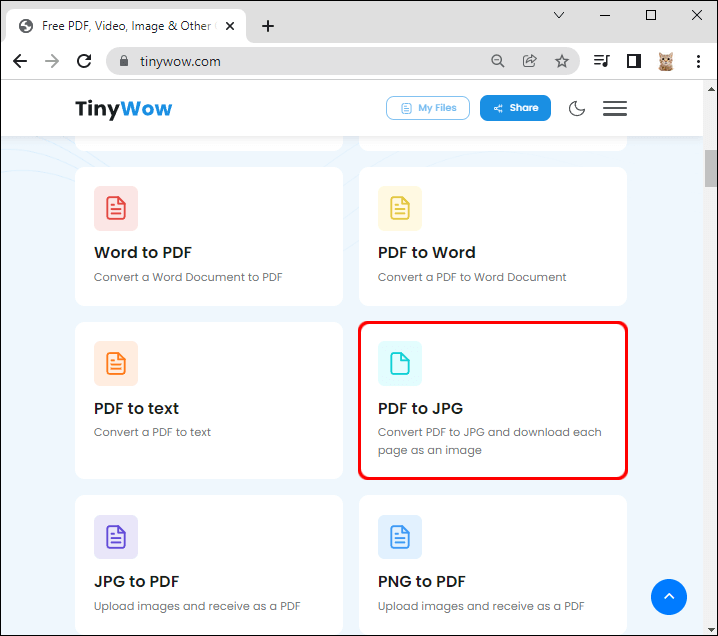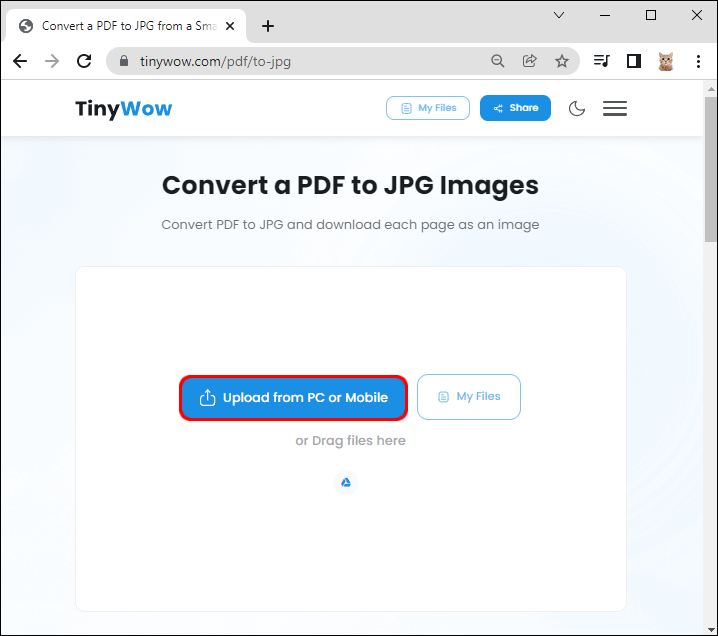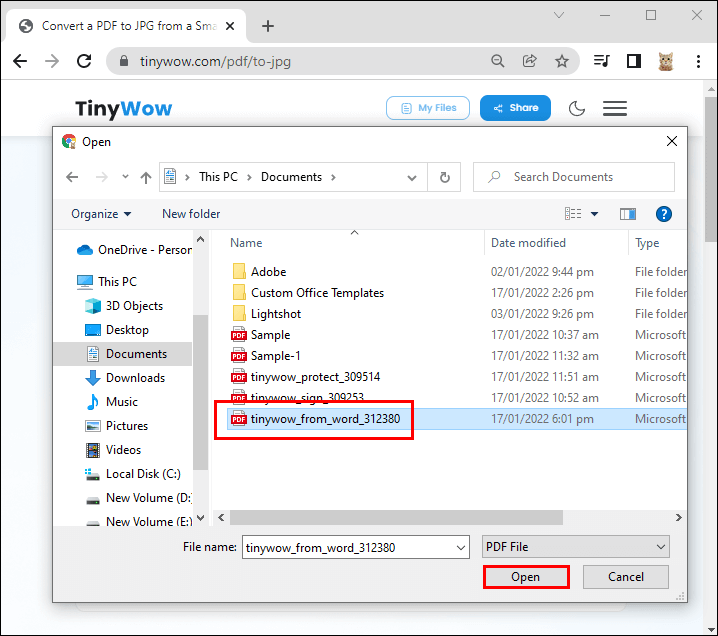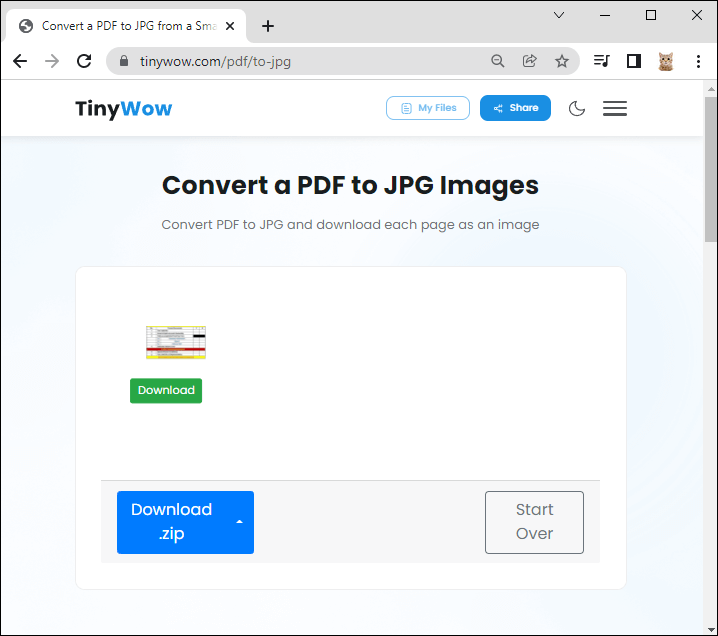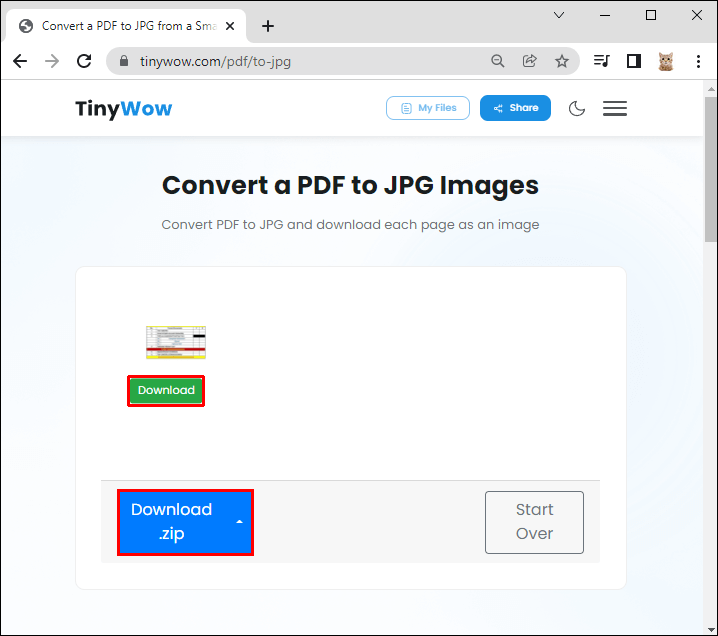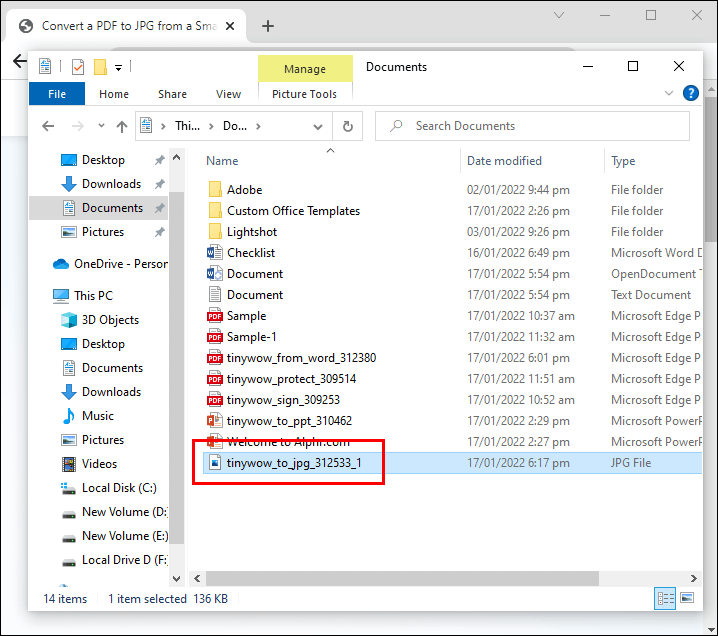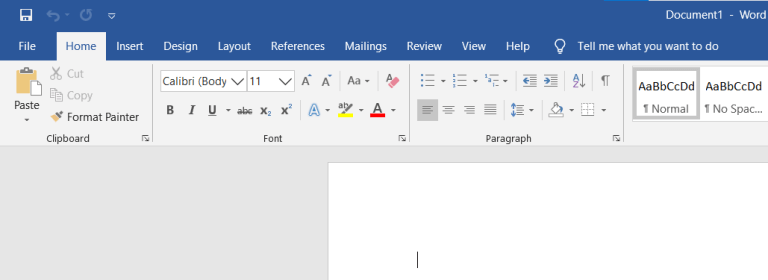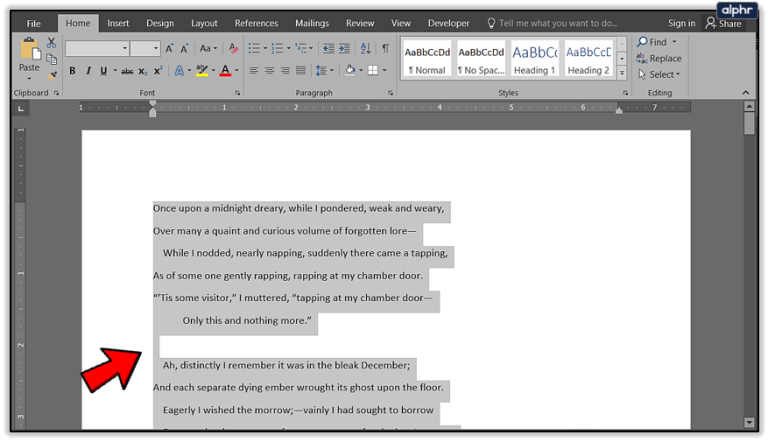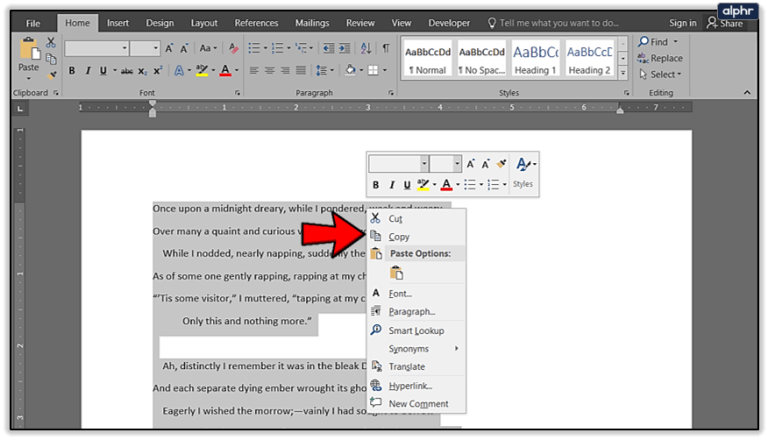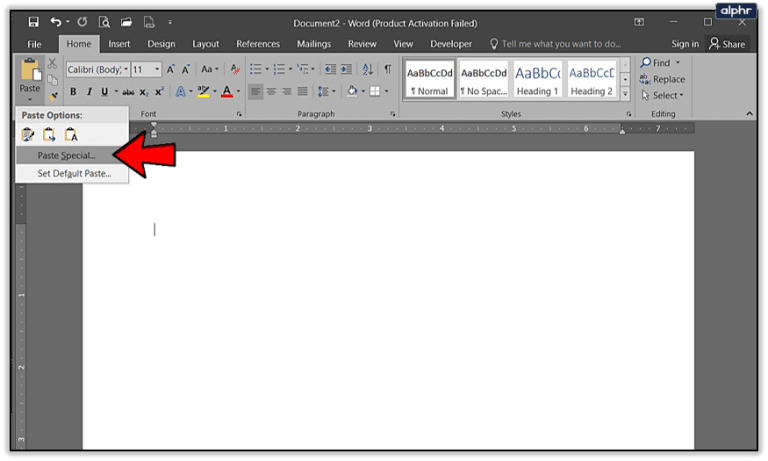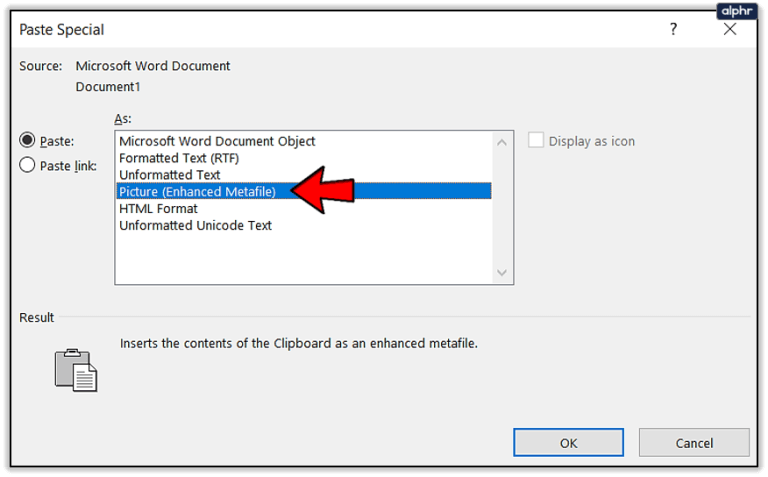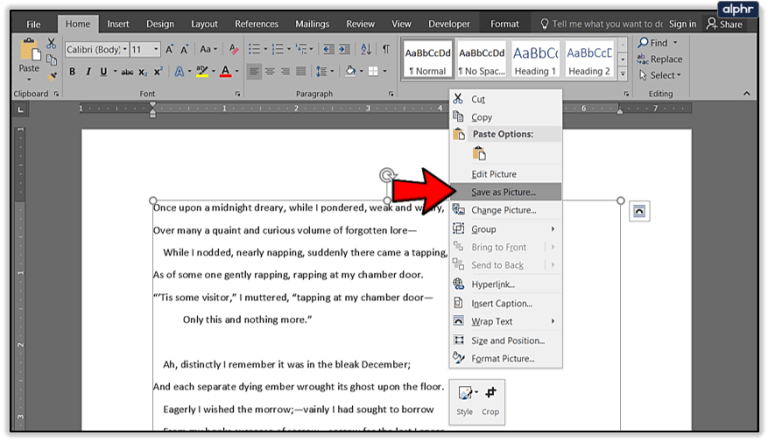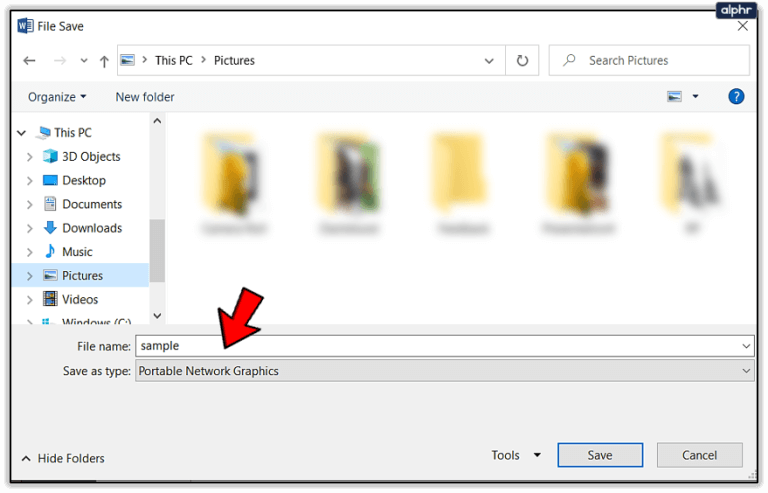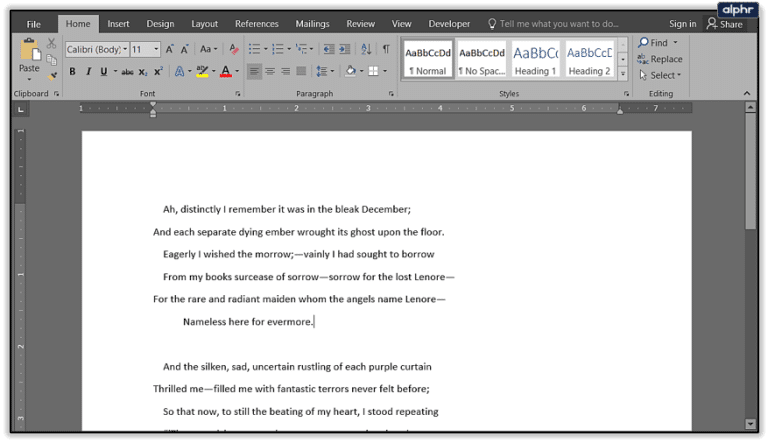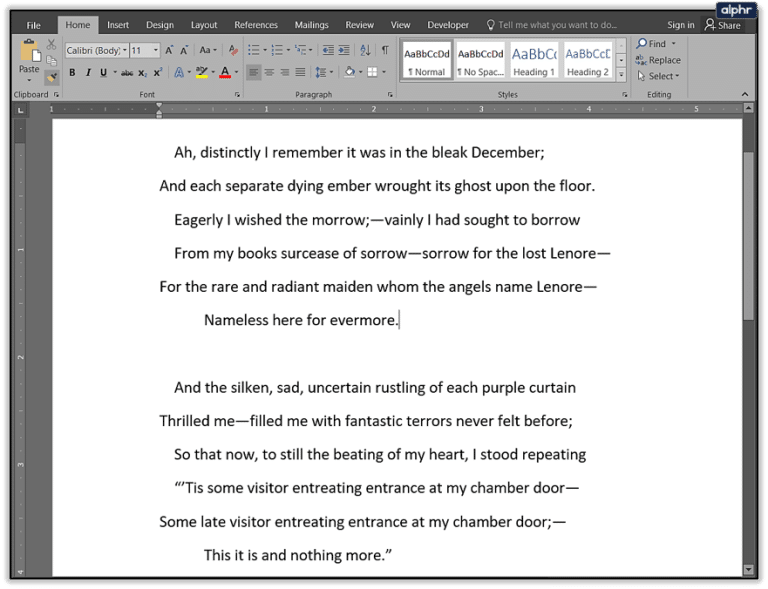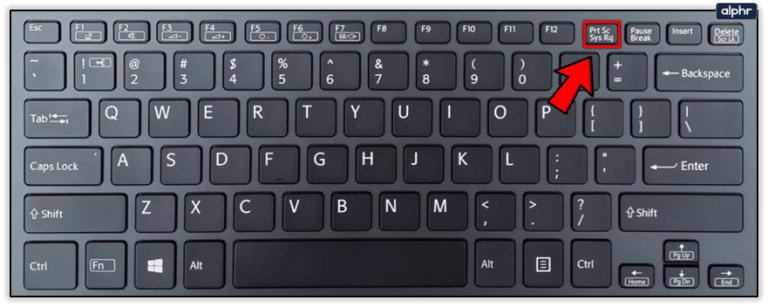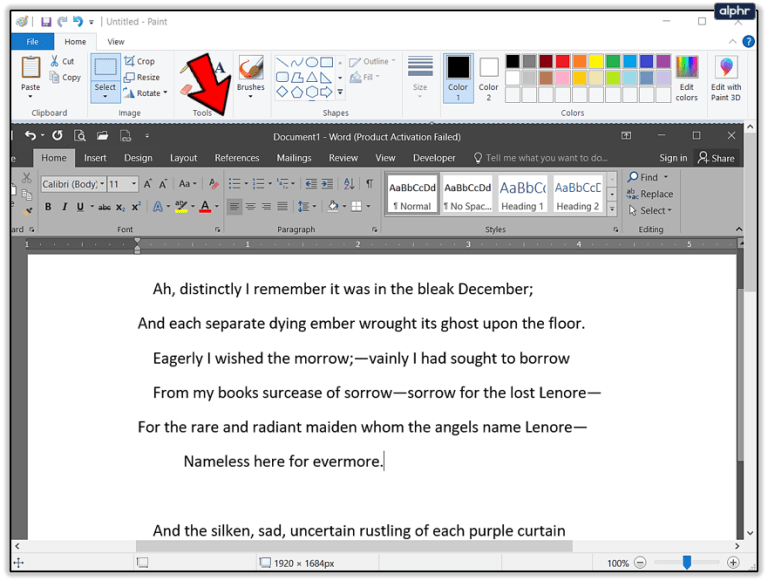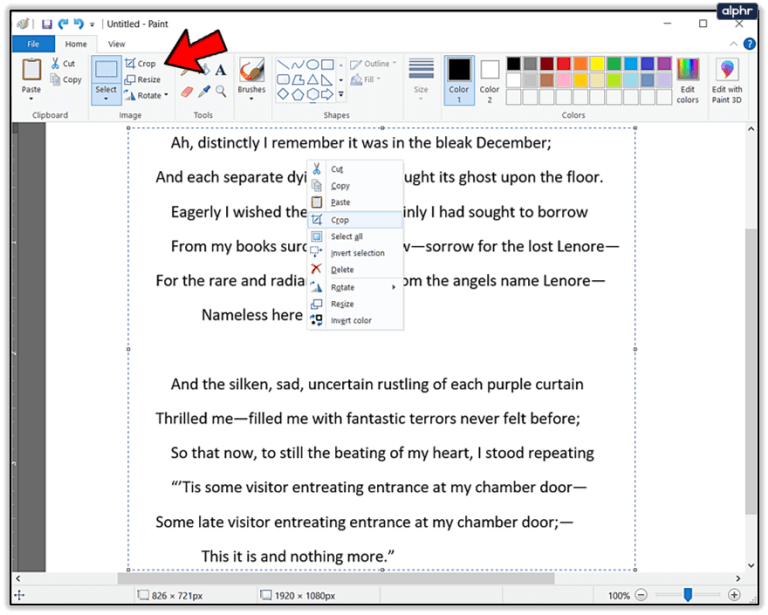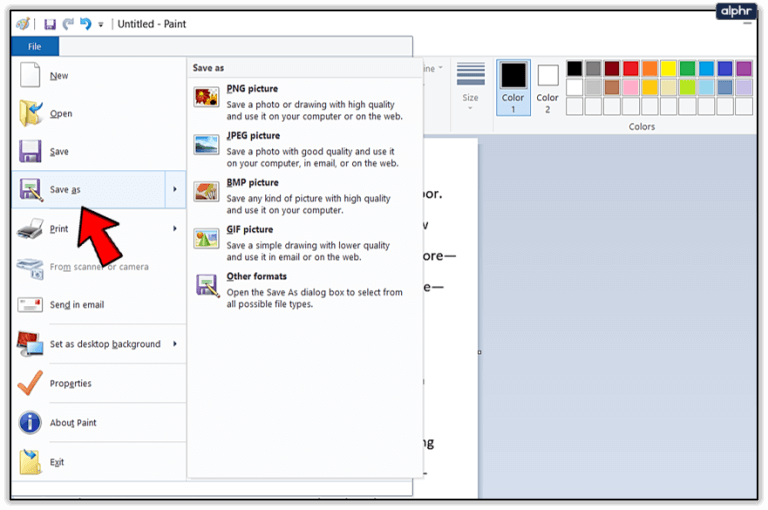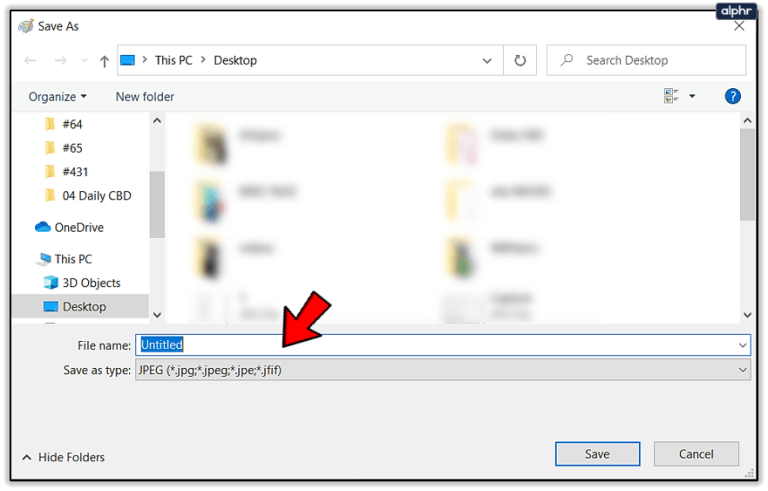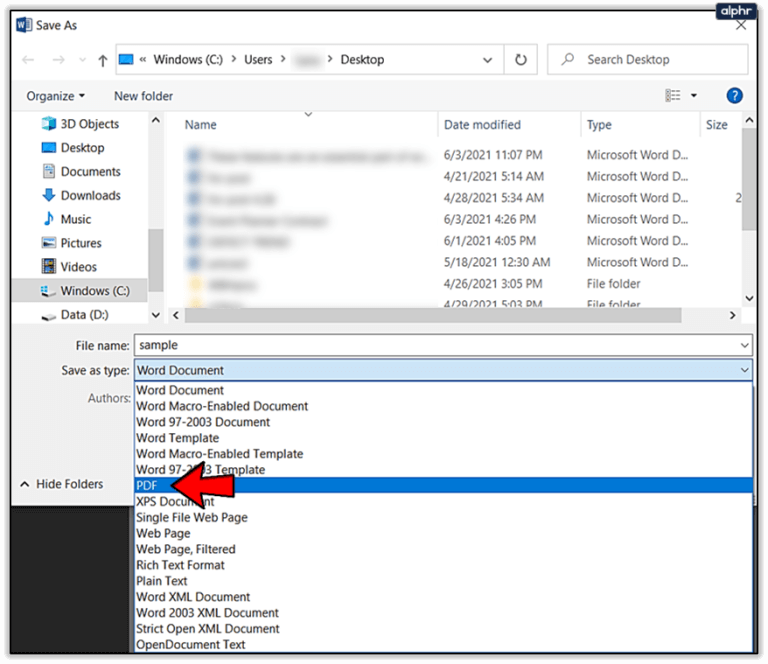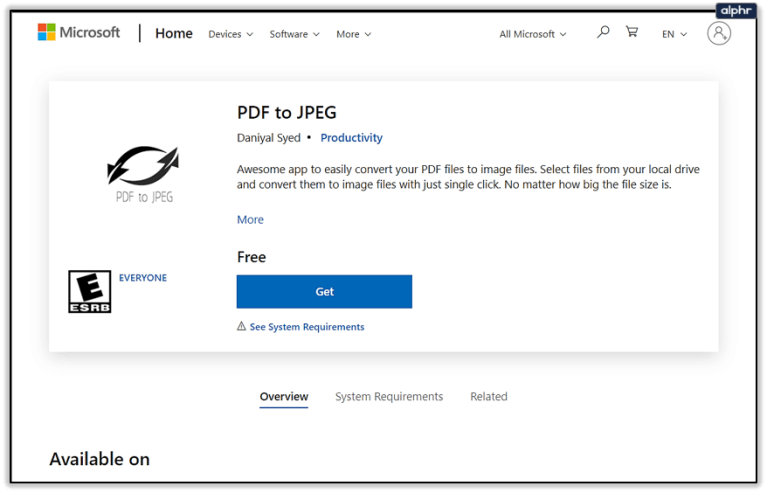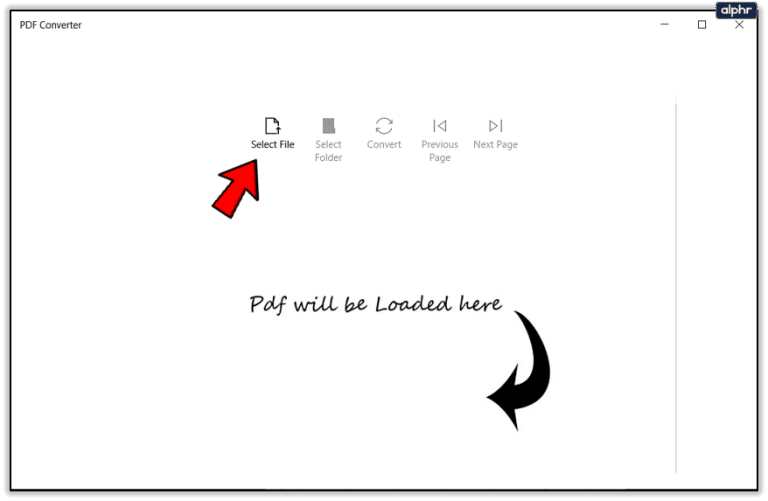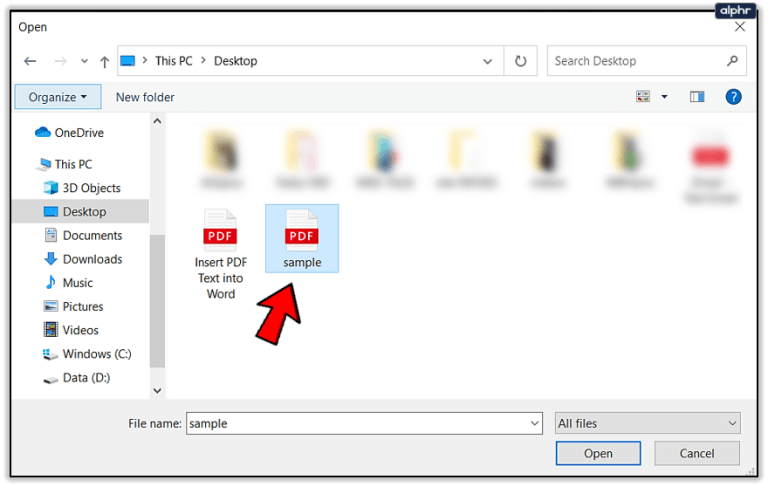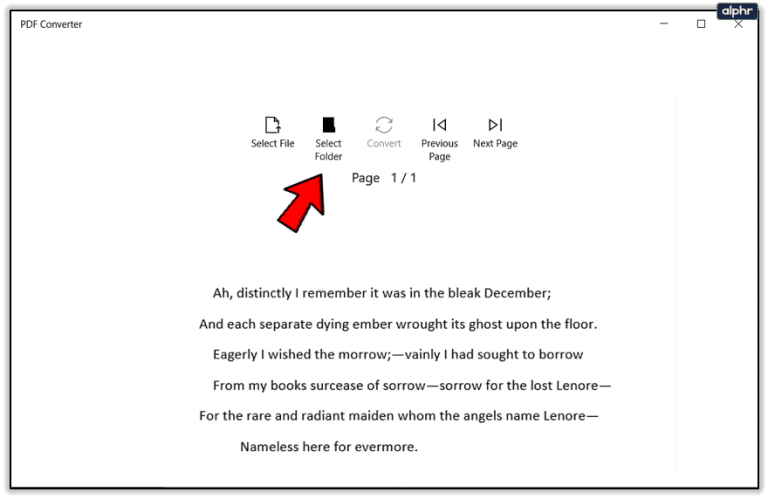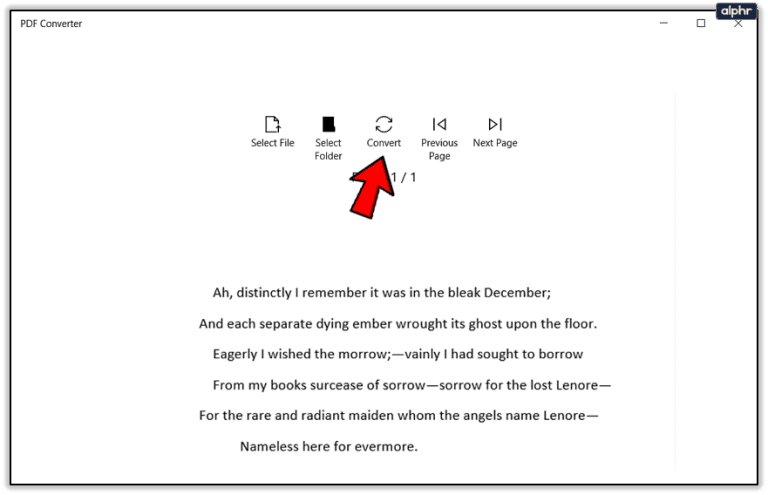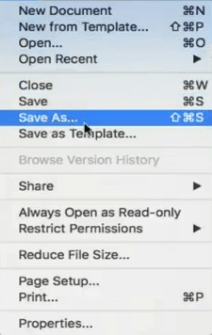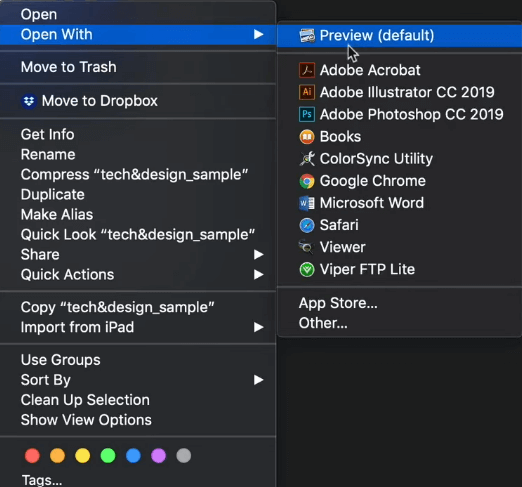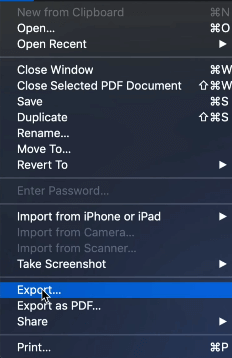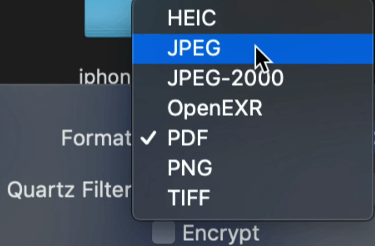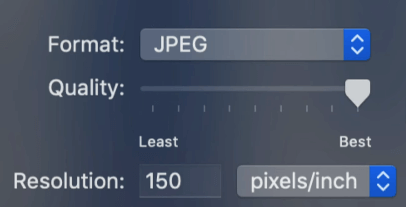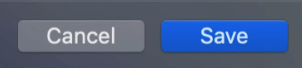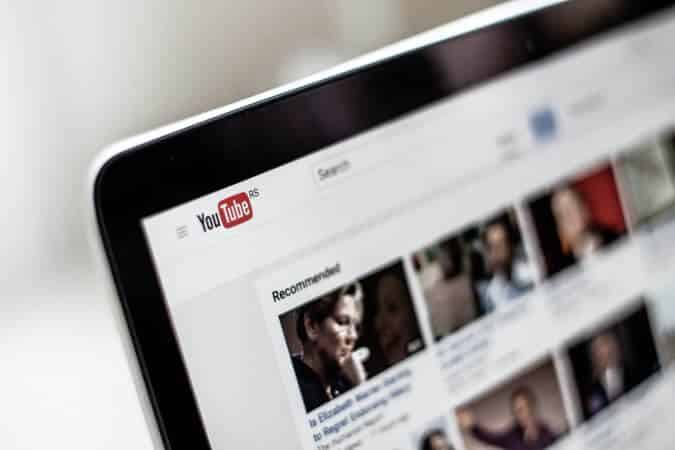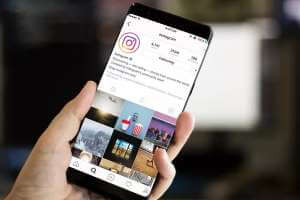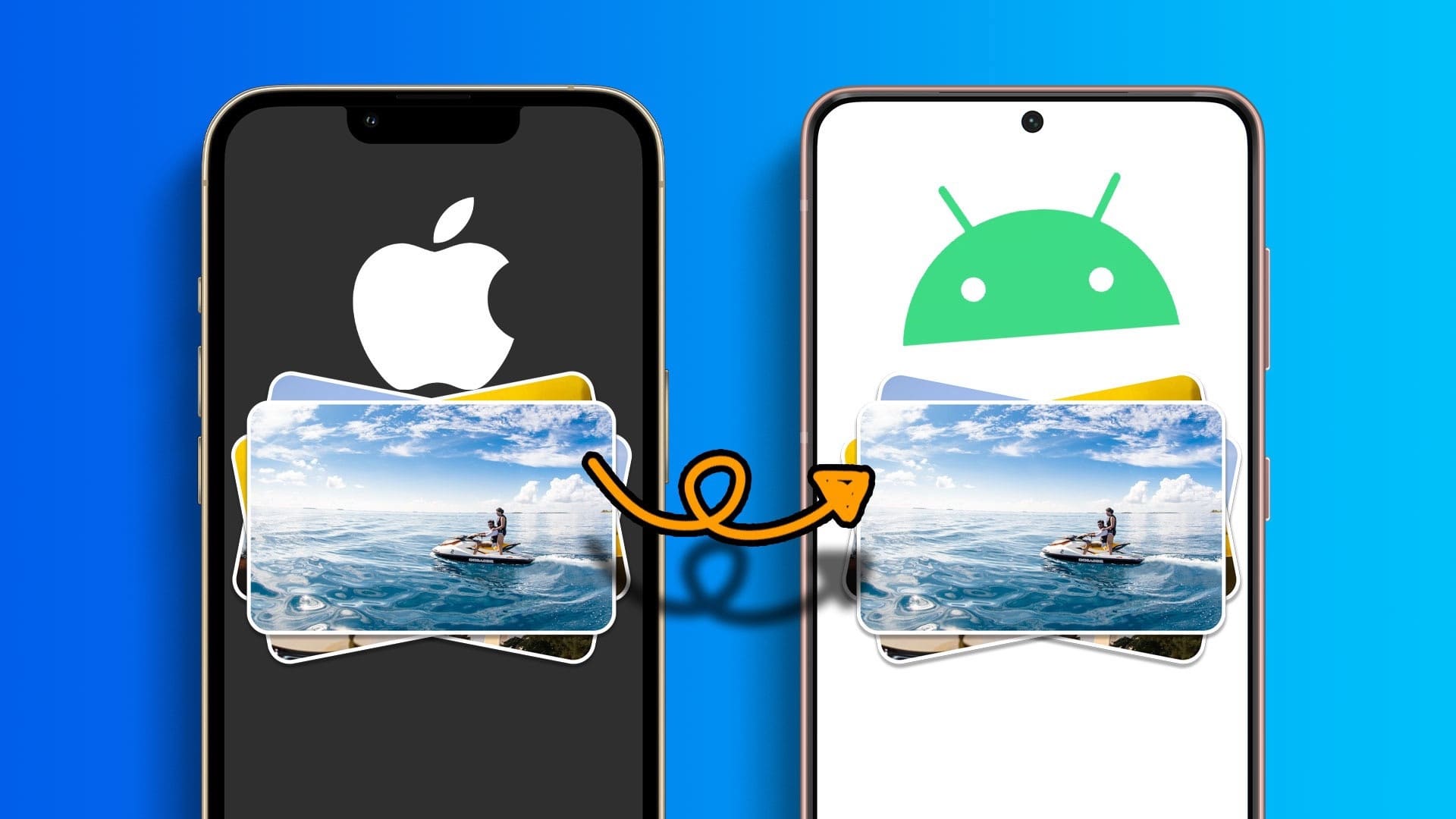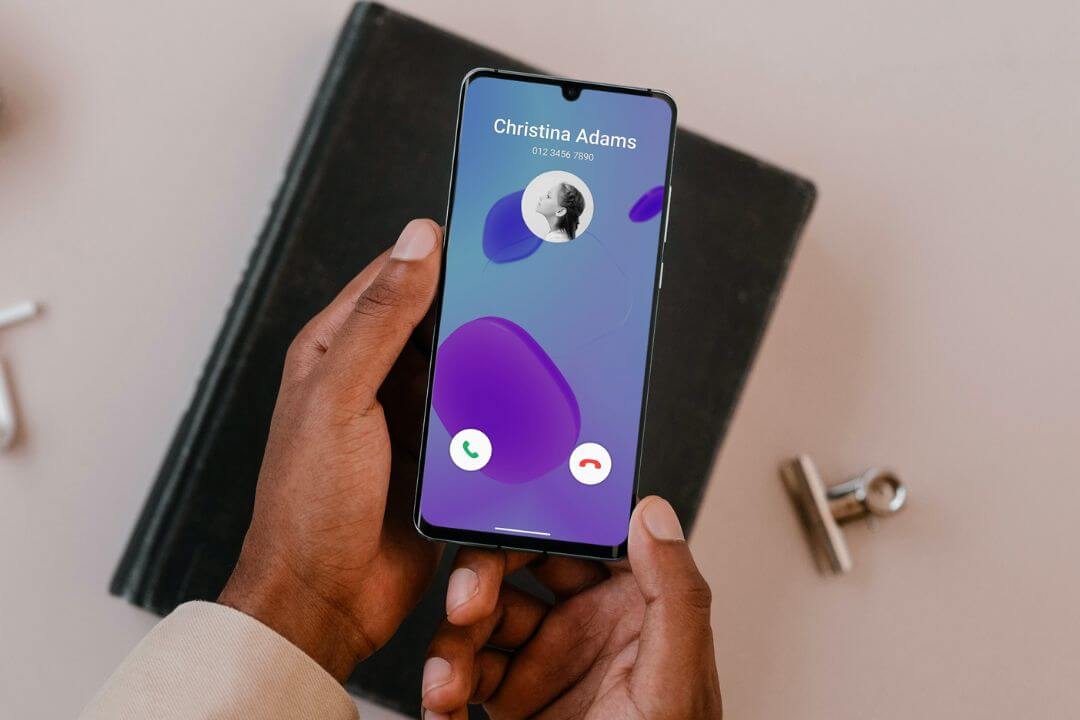mens den er kompatibel Microsoft Word-dokumenter Med andre tekstbehandlere må du kanskje lagre den som JPG eller GIF. Selv om du ikke kan eksportere dokumentet som en bildefil, er det flere måter å gjøre det på. Alle er gratis og enkle, så du kan bruke hvilken som er mest praktisk. Følg denne artikkelen for å lære hvordan du konverterer Word-dokument til et JPG- eller GIF-bilde.
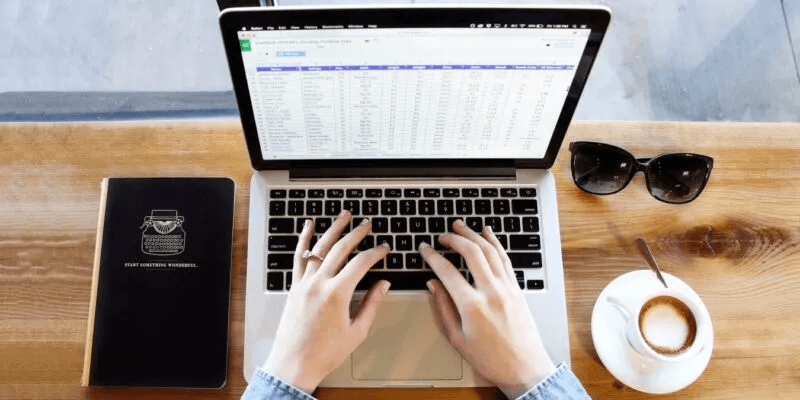
Konverter Word-dokumenter til JPG- eller GIF-bilder ved hjelp av online-konverterere
Den største fordelen med online-konverterere er at de er enkle å bruke og fungerer på alle plattformer så lenge du har en moderne nettleser. Du kan bruke et nettbasert verktøy som TinyWow for å først konvertere Word-dokumentet til PDF , og deretter til bildeformatet du velger.
- Gå til et verktøy TinyWow Word til PDF.
- Klikk på knappen nedlasting Fra datamaskinen eller mobiltelefonen, dra filene du vil konvertere.
- Velge .DOC-fil din, og klikk deretter å åpne.
- Vent med å bli født. Etter å ha opprettet den, kan du laste ned filen i pdf.
- Gå tilbake til siden Lille Wow Hoved.
- Se etter Agurk PDF til jpeg og velg det.
- Klikk deretter på knappen nedlasting fra datamaskinen eller mobiltelefonen.
- Velg den konverterte filen, og klikk deretter å åpne.
- Vent til den dukker opp. Da vil du se et bilde med en knapp å laste ned.
- Du kan klikke på knappen "å laste ned" For å lagre JPEG-utdata.
- Du kan se alle nedlastede filer i datamaskinens nedlastingsmappe.
Windows: Konverter dokumenter til bilder ved å bruke Paste Special
Fra og med Office 2007 har Word lagt til en Lim inn spesialfunksjon, som kan konvertere dokumenter til png, jpg, gif og andre bildeformater. Her er trinnene:
- Åpne dokumentet du vil lagre som JPG eller GIF.
- For å velge hele innholdet, trykk Ctrl + A i Windows (eller Command + A på enheten Mac). Alternativt, gå til Liste "Utgivelse" og velg "Velg alle". Vær oppmerksom på at denne metoden bare vil lagre én side. Du må følge disse trinnene for hver side individuelt.
- Kopier valget ditt. På en PC, bruk Ctrl + C (Eller Kommando + C på en Mac). Du kan også høyreklikke på det valgte innholdet og velge Kopier.
- Åpne et nytt dokument og velg Lim inn spesielt fra Lim inn-menyen; Du kan også finne "lim inn spesial" i listen "Utgivelse".
- Velg et bilde (forbedret profil) og klikk OK ; Det odde sidebildet du valgte vil limes inn i dokumentet.
- Høyreklikk på innholdet og velg Lagre som bilde. Velg ønsket bildeformat, inkludert JPG, GIF, PNG og noen få andre. Sluttresultatet skal se ut som dette klippet fra "kråken" av Edgar Allan Poe.
Hvis du får et bilde med svart bakgrunn, kan du prøve disse løsningene:
- Lagre bildet på nytt, men denne gangen i et annet format.
- Hvis du har sekundære skjermer, deaktiver dem før du konverterer dokumenter.
Windows: Bruk programvare for bildevisning/redigering
Du kan bruke Microsoft Paint eller andre bilderedigerere og fremvisere for å lagre Word-dokumenter i JPG- eller GIF-format.
- åpen dokumentet som du ønsker å konvertere.
- Bruk en tastaturkommando Windows + Skift + S for å fange den delen av dokumentet du ønsker å konvertere. Eller ... bruk zoomverktøyet, skaler dokumentet slik at det vises helt på skjermen.
- Nå åpen Microsoft Paint eller lignende app, f.eks IrfanView أو Faststone Image Viewer.
- Klikk på Ctrl + V , og det kopierte bildet vises på skjermen.
- bruk beskjæringsverktøy For å fjerne uønskede deler av skjermbildet.
- Klikk Lagre som Og navngi filen din.
- Velge JPG أو GIF som format.
Windows og Mac: Konverter Word-dokumenter til PDF-filer
De nyeste versjonene av Microsoft Word lar deg lagre dokumentene dine som PDF-filer, som er enkle å konvertere til bildefiler.
Konvertering av Word til PDF-dokument på Windows
- åpen dokumentet som du ønsker å konvertere til jpg.
- Klikk Fil > Lagre som Og lagre den i PDF-format.
- åpen Microsoft Store og last ned PDF til JPEG-konverteringsapp.
- Åpne programmet og klikk Velg Fil.
- Finn og velg PDF-filen din.
- Lokaliser Oppbevaring ny fil.
- Klikk transformasjon.
Merk at PDF til JPEG-appen vil konvertere flere sider, noe som burde fungere bedre hvis du trenger å konvertere et langt dokument til bilder. Begrensningen er at det ikke er støtte for lagring til GIF eller andre bildeformater. Du kan heller ikke justere kvaliteten på bildene.
Konverter et Word-dokument til PDF på en Mac
Å konvertere et PDF-dokument til et bilde er like enkelt på en Mac, og prosessen er veldig lik. Bare følg disse trinnene:
- åpen dokumentet som du ønsker å konvertere til jpg eller gif.
- Gå til Fil > Lagre som Og lagre den som PDF i Word. Avslutt appen.
- Klikk PDF-fil.
- Velg nå Åpne med > Forhåndsvisning.
- Klikk Fil > Eksporter fra rullegardinmenyen.
- Klikk koordinasjon Velg Lagre dokument som en fil Jpeg.
- Bruk rullefeltet til å velge JPEG-kvalitet.
- Klikk lagre for å bekrefte overføringen.
Konverter Word-dokumenter til bilder som du foretrekker
Hver av metodene beskrevet har fordeler og ulemper. Hvis du trenger å konvertere en enkelt side til en JPG eller GIF, bruk Print Screen و Microsoft Paint Eller Paste Special er den raskeste måten å gjøre det på.
Men hvis du jobber med flere sider, finnes det bedre løsninger. Vi anbefaler at du lagrer dokumenter i PDF-format før du konverterer dem ved hjelp av et tredjeparts Windows-program eller -verktøy Forhåndsvisning. Alternativt kan du ty til online-konverterere.
Hvilken av følgende konverteringsmetoder passer best til dine behov? Hvor ofte trenger du å konvertere et Word-dokument til et JPG- eller GIF-bilde? Del dine tanker i kommentarene.